Uživatelská příručka pro iPhone
- Vítejte
- Novinky v systému iOS 12
-
- Probuzení a odemknutí
- Seznámení se základními gesty
- Seznámení s gesty pro iPhone X a novější modely
- Zobrazení náhledů a používání zkratek pomocí funkce 3D Touch
- Orientace na ploše a v aplikacích
- Změny nastavení
- Pořízení snímku obrazovky
- Nastavení hlasitosti
- Změny zvuků a vibrování
- Hledání obsahu
- Použití a přizpůsobení Ovládacího centra
- Otevření a uspořádání zobrazení dnešního dne
- Přístup k funkcím z uzamčené obrazovky
- Cestování s iPhonem
- Nastavení času u obrazovky, povolených limitů a omezení
- Synchronizace iPhonu pomocí iTunes
- Dobíjení a monitorování baterie
- Význam stavových ikon
-
- Kalkulačka
- Kompas
- Najít přátele
- Najít iPhone
-
- Prohlížení fotek a sledování videí
- Úpravy fotek a videí
- Uspořádání fotek v albech
- Hledání ve Fotkách
- Sdílení fotek a videí
- Prohlížení vzpomínek
- Hledání osob ve Fotkách
- Procházení fotek podle místa
- Použití Fotek na iCloudu
- Sdílení fotek ve sdílených albech na iCloudu
- Použití funkce Můj fotostream
- Import fotek a videí
- Tisk fotek
- Akcie
- Tipy
- Počasí
-
- Příslušenství dodávané s iPhonem
- Připojení zařízení Bluetooth
- Streamování zvuku a videa do jiných zařízení
- Ovládání zvuku na více zařízeních
- AirPrint
- Použití EarPodů
- Apple Watch
- Použití klávesnice Magic Keyboard
- Bezdrátové nabíjení
- Handoff
- Použití univerzální schránky
- Zahajování a příjem Wi‑Fi hovorů
- Použití iPhonu jako Wi‑Fi hotspotu
- Sdílení internetového připojení iPhonu
- Přenos souborů pomocí iTunes
-
-
- Nastavení přístupového kódu
- Nastavení Face ID
- Nastavení Touch ID
- Změna přístupu k položkám při uzamčeném iPhonu
- Vytváření hesel pro webové stránky a aplikace
- Sdílení hesel pro webové stránky a aplikace
- Automatické vyplňování přístupových SMS kódů na iPhonu
- Posílení zabezpečení vašeho Apple ID
- Nastavení Klíčenky na iCloudu
- Použití VPN
-
- Začínáme s funkcemi zpřístupnění
- Zkratky zpřístupnění
-
-
- Zapnutí a procvičování VoiceOveru
- Změna nastavení VoiceOveru
- Seznámení s gesty VoiceOveru
- Ovládání iPhonu pomocí gest VoiceOveru
- Ovládání VoiceOveru pomocí rotoru
- Používání klávesnice na obrazovce
- Psaní prstem
- Ovládání VoiceOveru z klávesnice Magic Keyboard
- Psaní Braillovým písmem na displej s použitím VoiceOveru
- Použití braillského řádku
- Použití VoiceOveru v aplikacích
- Předčítání výběru, předčítání obsahu obrazovky a odezva psaní
- Zvětšení obsahu obrazovky
- Lupa
- Nastavení displeje
- Face ID a pozornost
-
- Asistovaný přístup
-
- Důležité informace o bezpečnosti
- Důležité informace o zacházení
- Získání informací o vašem iPhonu
- Zobrazení nebo změna nastavení mobilních dat
- Další informace o softwaru a službách pro iPhone
- Prohlášení o shodě s FCC
- Prohlášení o shodě s kanadskými standardy ISED
- Informace o laserovém zařízení třídy 1
- Apple a životní prostředí
- Informace o likvidaci a recyklaci
- Copyright
Čtení článků v aplikaci News na iPhonu
Články v aplikaci News ![]() na iPhonu můžete číst a sdílet.
na iPhonu můžete číst a sdílet.
Čtení článků
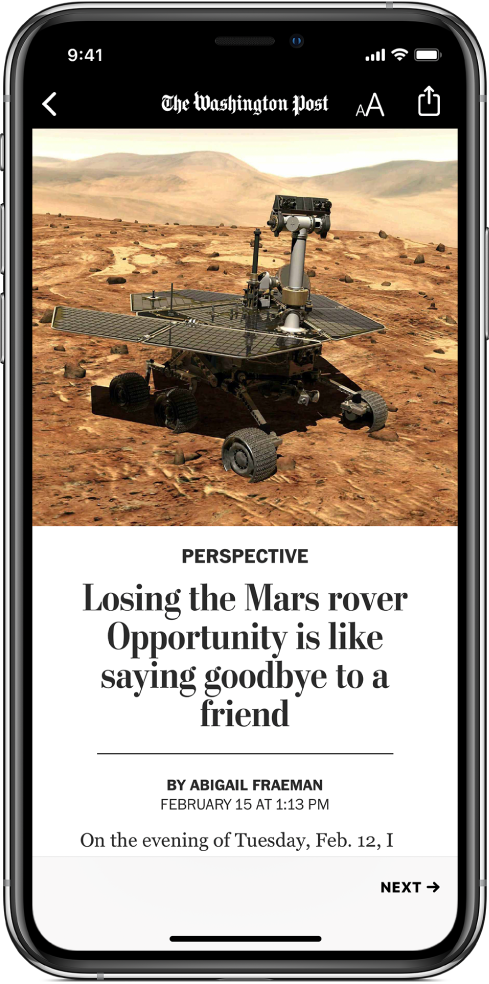
Pokud si chcete přečíst nějaký článek, klepněte na něj. Při čtení článku máte následující možnosti:
Přečtení dalšího článku: Klepněte na šipku v pravém dolním rohu obrazovky nebo přejeďte doleva.
Přečtení předcházejícího článku: Přejeďte doprava.
Návrat na seznam článků: Přejeďte od levého okraje.
Informování aplikace News o tom, které články se vám líbí a které ne: Při čtení článku klepněte na
 a potom na Love Story (Článek se mi líbí) nebo Dislike Story (Článek se mi nelíbí). Vaše zpětná vazba se projeví při generování dalších doporučení.
a potom na Love Story (Článek se mi líbí) nebo Dislike Story (Článek se mi nelíbí). Vaše zpětná vazba se projeví při generování dalších doporučení.Změna velikosti textu: Klepněte na
 a potom klepnutím na menší nebo větší písmeno změňte velikost textu v aktuálním článku a ve všech článcích ze stejného kanálu. (U některých kanálů není k dispozici.)
a potom klepnutím na menší nebo větší písmeno změňte velikost textu v aktuálním článku a ve všech článcích ze stejného kanálu. (U některých kanálů není k dispozici.)Nasdílení článku: Klepněte na
 a pak vyberte volbu sdílení, například Message (Zpráva) nebo Mail.
a pak vyberte volbu sdílení, například Message (Zpráva) nebo Mail.Ohlášení problému: Pokud narazíte na článek, který je podle vás nesprávně označený, nevhodný, urážlivý nebo se nezobrazuje správně, klepněte na
 a potom na Report a Concern (Nahlásit problém).
a potom na Report a Concern (Nahlásit problém).
Ve vydáních Apple News+ ve formátu PDF nejsou k dispozici volby „Love Story“, „Dislike Story“, „Save Story“ a „Report a Concern“. Aplikace News je v současné době k dispozici v USA, Kanadě, Spojeném království a Austrálii. Služba Apple News+ je k dispozici v USA a Kanadě. Viz Procházení a čtení článků a vydání v Apple News+ na iPhonu.
Webové články doručované prostřednictvím informačního kanálu RSS se zobrazují v náhledu. Pokud chcete RSS článek zobrazit v plném znění, přejeďte nahoru. Chcete‑li články zobrazovat vždy v plném znění, přejděte do Nastavení ![]() , klepněte na News a vypněte volbu Show Story Previews (Zobrazovat náhledy článků).
, klepněte na News a vypněte volbu Show Story Previews (Zobrazovat náhledy článků).
Na modelech s funkcí 3D Touch do článku stisknutím nahlédněte a pak přejetím nahoru zobrazte volby – Love Story (Článek se mi líbí), Dislike Story (Článek se mi nelíbí) a Save (Uložit). Přitlačením článek otevřete. Viz Zobrazení náhledů a používání zkratek na iPhonu pomocí funkce 3D Touch.